
mac 重装系统 文件,轻松解决系统问题,恢复电脑性能
时间:2024-11-06 来源:网络 人气:
Mac重装系统全攻略:轻松解决系统问题,恢复电脑性能

随着Mac电脑的使用时间增长,系统可能会出现各种问题,如运行缓慢、软件冲突等。这时,重装系统成为了一种有效的解决方案。本文将为您详细讲解Mac重装系统的步骤,帮助您轻松解决系统问题,恢复电脑性能。
一、准备工作
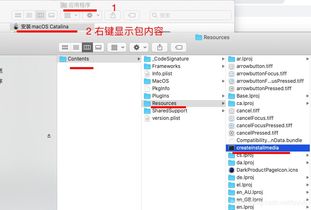
在开始重装系统之前,我们需要做一些准备工作,以确保重装过程顺利进行。
1. 备份重要数据

在重装系统之前,请确保将电脑中的重要数据备份到外部存储设备或云端,以防止数据丢失。
2. 准备安装U盘
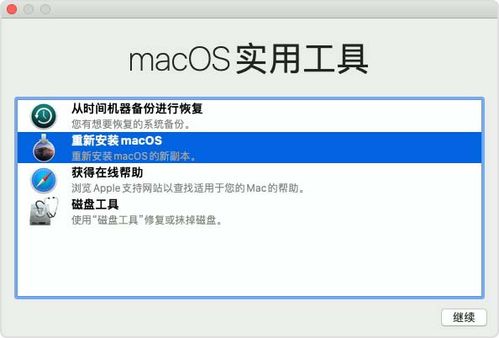
您可以使用苹果官方的安装U盘制作工具,或者使用第三方工具将Mac系统安装到U盘中。
3. 确保网络连接

在重装系统过程中,需要连接网络下载系统文件,因此请确保您的Mac电脑可以连接到互联网。
二、重装系统步骤

以下是Mac重装系统的详细步骤,请按照以下步骤操作:
1. 制作安装U盘
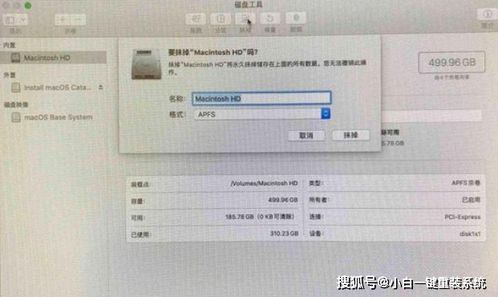
使用苹果官方的安装U盘制作工具,将Mac系统安装到U盘中。具体操作如下:
打开“终端”应用。
输入以下命令,并按回车键:
sudo /Applications/Install macOS Big Sur.app/Contents/Resources/createinstallmedia --volume /Volumes/YourVolumeName --applicationpath /Applications/Install macOS Big Sur.app --nointeraction
输入管理员密码,并按回车键。
等待制作完成,完成后U盘将自动弹出。
2. 重启Mac电脑
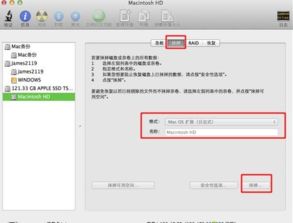
将制作好的安装U盘插入Mac电脑,然后重启电脑。
3. 进入安装界面
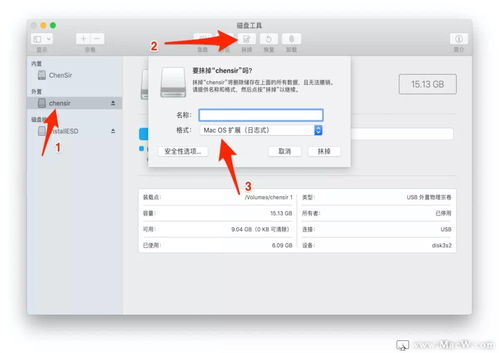
在开机过程中,按住Option键,选择安装U盘作为启动盘。
4. 选择安装选项

进入安装界面后,选择“重新安装macOS”选项。
5. 选择磁盘
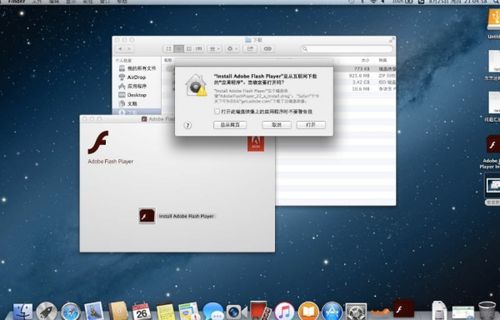
在“磁盘工具”界面,选择要安装macOS的磁盘,然后点击“继续”。
6. 格式化磁盘
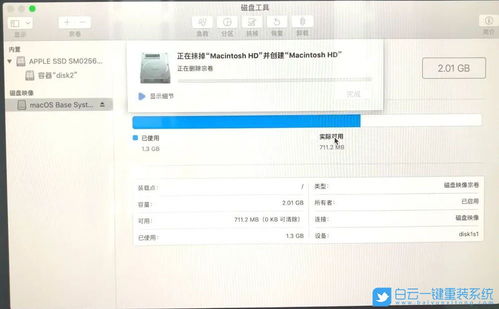
选择磁盘格式为APFS,然后点击“继续”。
7. 开始安装
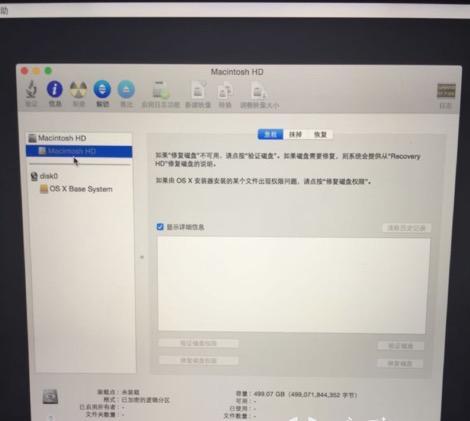
按照提示操作,开始安装macOS系统。
8. 重启电脑

安装完成后,重启电脑,即可进入新安装的系统。
三、恢复数据
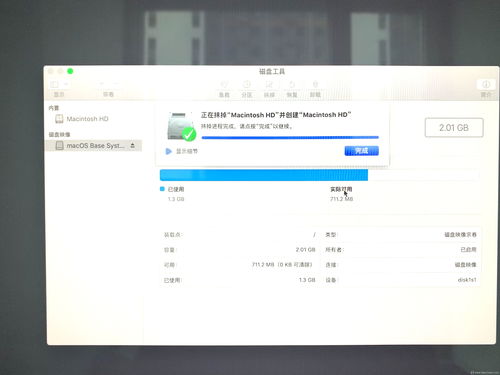
重装系统后,您可以使用以下方法恢复备份的数据:
1. 使用外部存储设备恢复
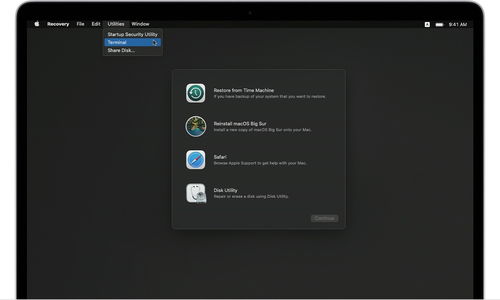
将备份的数据从外部存储设备复制到Mac电脑中。
2. 使用iCloud恢复

登录iCloud账号,按照提示操作,将数据从iCloud恢复到Mac电脑中。
通过以上步骤,您可以轻松完成Mac重装系统,解决系统问题,恢复电脑性能。在重装系统之前,请务必做好备份工作,以免数据丢失。祝您重装系统顺利,电脑运行流畅!
相关推荐
教程资讯
教程资讯排行













